Encontrar o ERROR_PAGEFILE_QUOTA_EXCEEDED com o código de erro do Windows 567 (0x237) indica que a memória virtual do seu sistema atingiu seu limite, impedindo-o de alocar espaço adequado dentro do arquivo de paginação para executar aplicativos. Essa situação geralmente surge devido à RAM física insuficiente ou muitos processos consumindo recursos.
Antes de mergulhar em soluções, é crucial executar uma varredura de malware usando um programa antivírus confiável, garantindo que seu sistema esteja livre de software malicioso que poderia drenar desnecessariamente seus recursos. Além disso, avalie sua RAM instalada para determinar se ela atende às demandas de seus aplicativos.
Como resolver o erro ERROR_PAGEFILE_QUOTA_EXCEEDED
1. Encerre processos desnecessários
- Inicie o Gerenciador de Tarefas pressionando Ctrl + Shift + Esc.
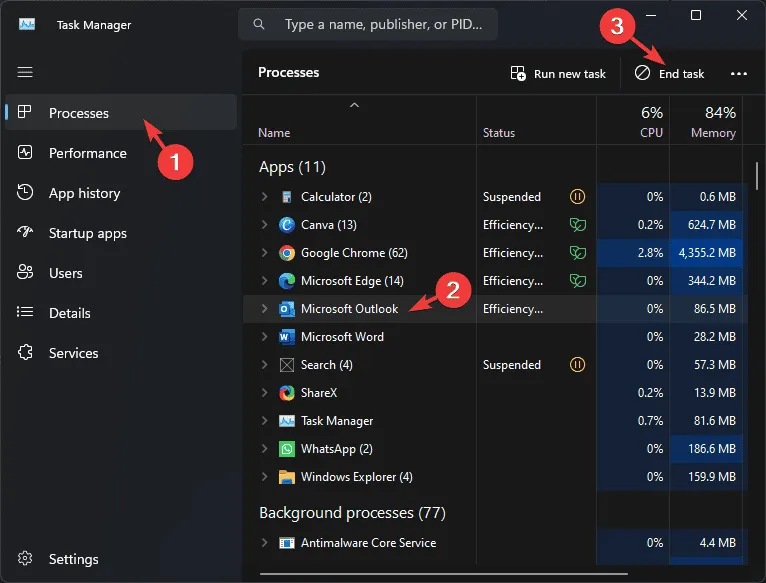
- Na aba Processos, identifique e selecione quaisquer processos não essenciais e clique em Finalizar Tarefa .
Ao fechar aplicativos desnecessários, você pode liberar recursos valiosos do sistema, potencialmente aliviando o consumo imediato de memória.
2. Ajuste o tamanho do arquivo da página
- Abra o aplicativo Configurações pressionando Windows+ I.
- Navegue até Sistema e selecione Sobre .
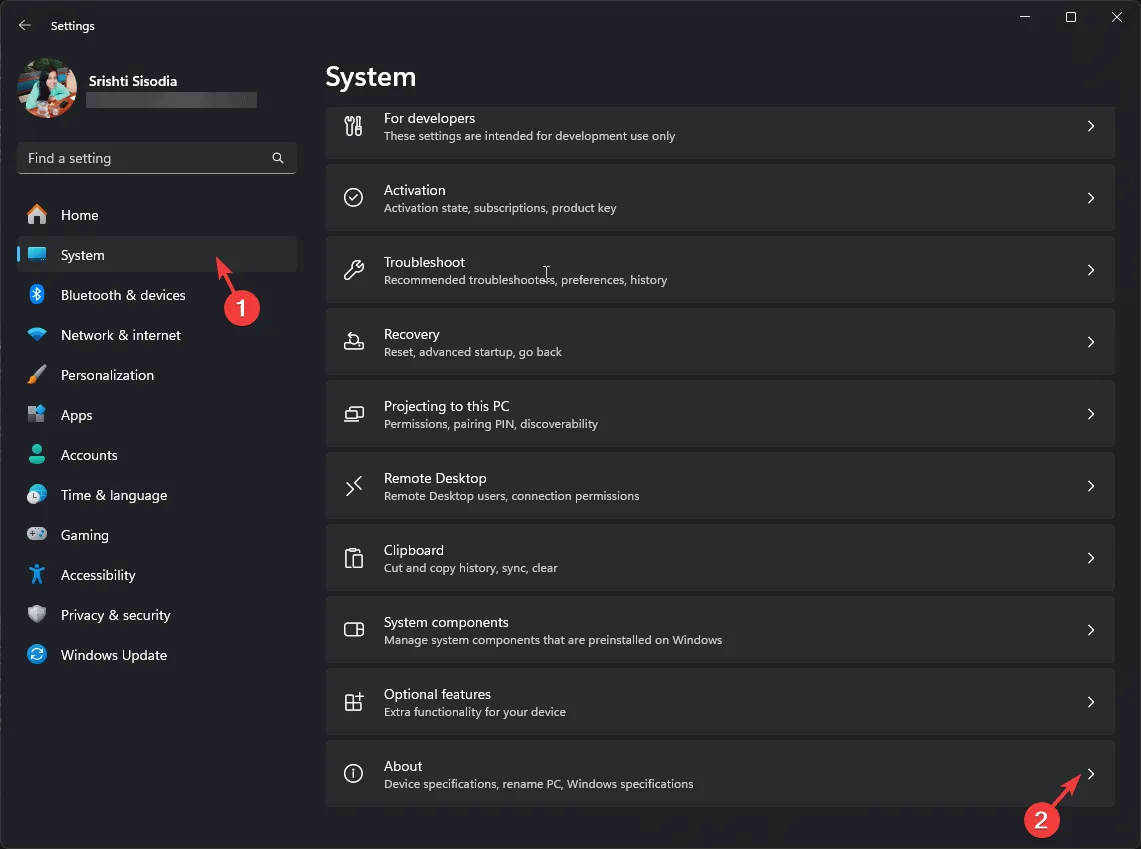
- Clique em Configurações avançadas do sistema .
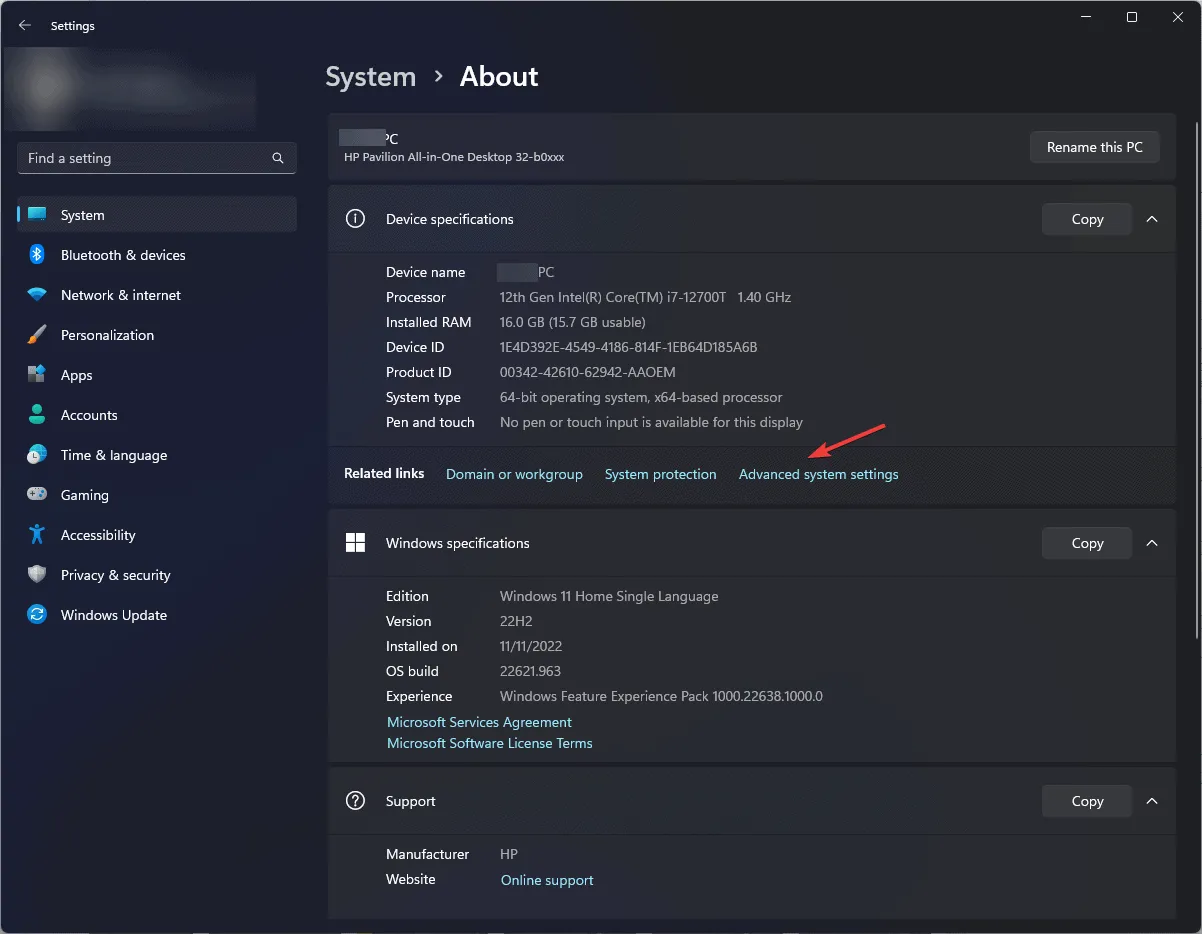
- Na aba Avançado, encontre Desempenho e clique em Configurações .
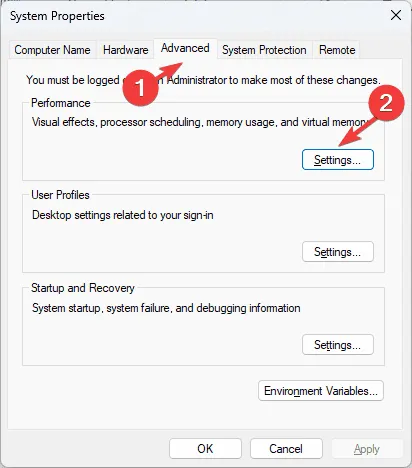
- Navegue até a aba Avançado na janela Opções de Desempenho.
- Clique em Alterar na seção Memória virtual .
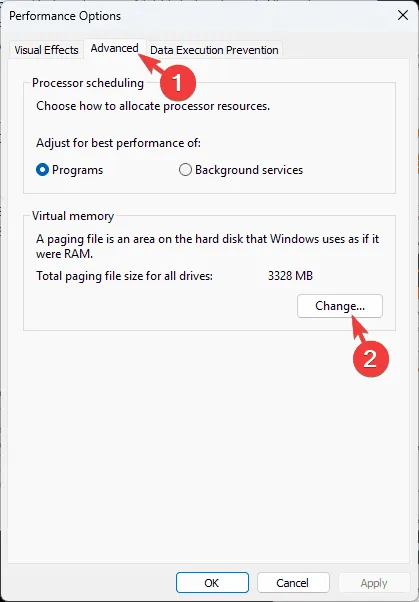
- Desmarque Gerenciar automaticamente o tamanho do arquivo de paginação para todas as unidades .
- Selecione Tamanho personalizado .
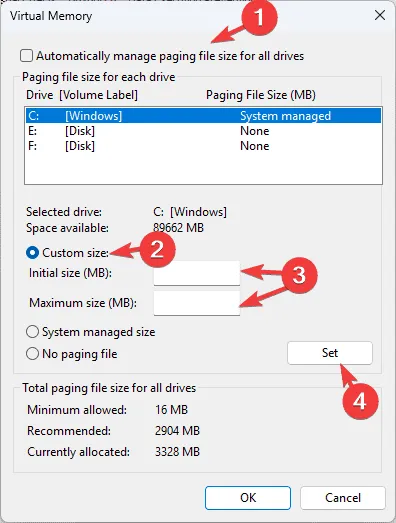
- Defina o tamanho inicial como 1,5x sua RAM física e o tamanho máximo como 3x sua RAM física.
- Clique em Definir , seguido de OK e reinicie o computador para que as alterações entrem em vigor.
Esse ajuste pode melhorar significativamente a capacidade do seu sistema de gerenciar a memória virtual de forma eficaz, atenuando o erro.
3. Limpe o espaço em disco
- Abra a caixa de diálogo Executar com Windows + R.
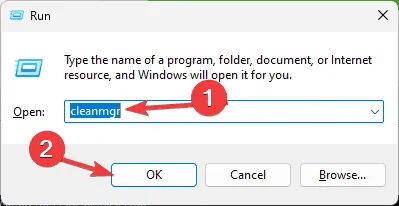
- Digite cleanmgr e pressione OK para iniciar o utilitário Limpeza de Disco .
- Na janela Limpeza de Disco, escolha a unidade específica e clique em OK .
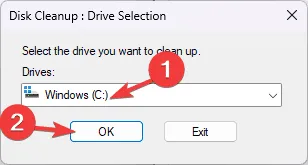
- Selecione Limpar arquivos do sistema .
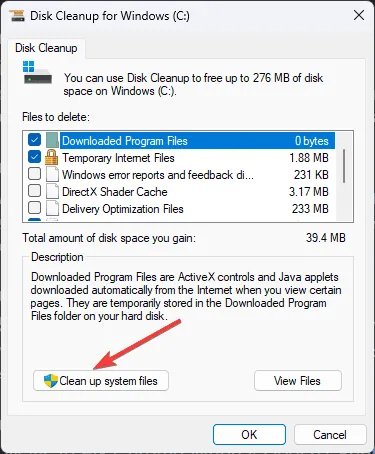
- Novamente, selecione a unidade e confirme clicando em OK .
- Marque todos os itens em Arquivos a serem excluídos e clique em OK .
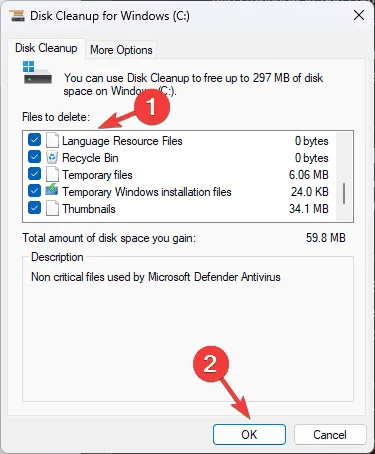
- Confirme a exclusão clicando em Excluir arquivos .
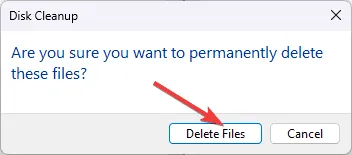
Se o espaço em disco continuar a ser um problema, navegue pelas pastas na unidade e exclua ou realoque arquivos desnecessários. No entanto, tenha cuidado para não mover ou excluir arquivos essenciais do sistema Windows, pois isso pode prejudicar a funcionalidade.
4. Realocar ou desabilitar o arquivo de paginação
- Acesse o aplicativo ConfiguraçõesWindows usando + I.
- Vá para Sistema e clique em Sobre .
- Selecione Configurações avançadas do sistema .
- Na guia Avançado, encontre Desempenho e clique em Configurações .
- Na seção Memória virtual , clique em Alterar .
- Desmarque Gerenciar automaticamente o tamanho do arquivo de paginação para todas as unidades .
- Selecione a unidade desejada em Tamanho do arquivo de paginação .
- Opte pelo tamanho personalizado .
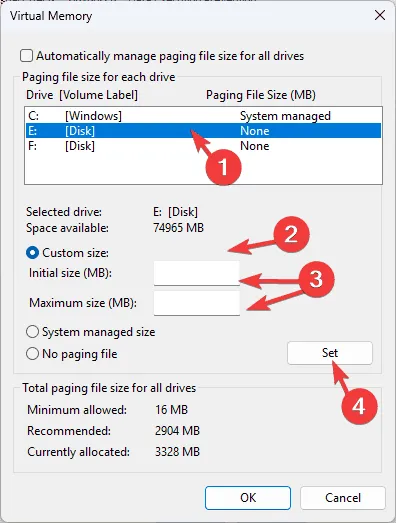
- Defina o tamanho inicial como 1,5x sua RAM e o tamanho máximo como 3x sua RAM.
- Clique em Definir , depois em Aplicar e em OK , reiniciando o sistema em seguida.
Se o problema persistir, prossiga para desabilitar completamente o arquivo de paginação:
- Siga os passos 1 a 7 acima mencionados, selecione Nenhum arquivo de paginação e clique em Definir .
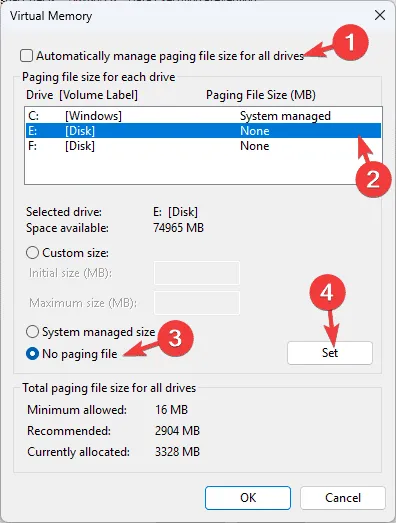
- Confirme clicando em Aplicar , depois em OK e reinicie o computador.
5. Atualizar ou reinstalar drivers de dispositivo
- Abra a caixa Executar pressionando Windows + R.
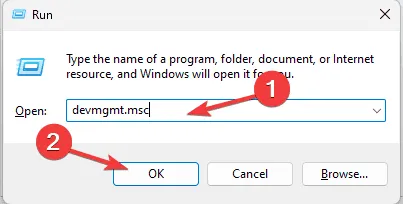
- Digite devmgmt.msc e clique em OK para iniciar o Gerenciador de Dispositivos .
- Expanda cada categoria e identifique qualquer motorista com um ponto de exclamação amarelo.
- Clique com o botão direito do mouse no driver problemático e escolha Atualizar driver .
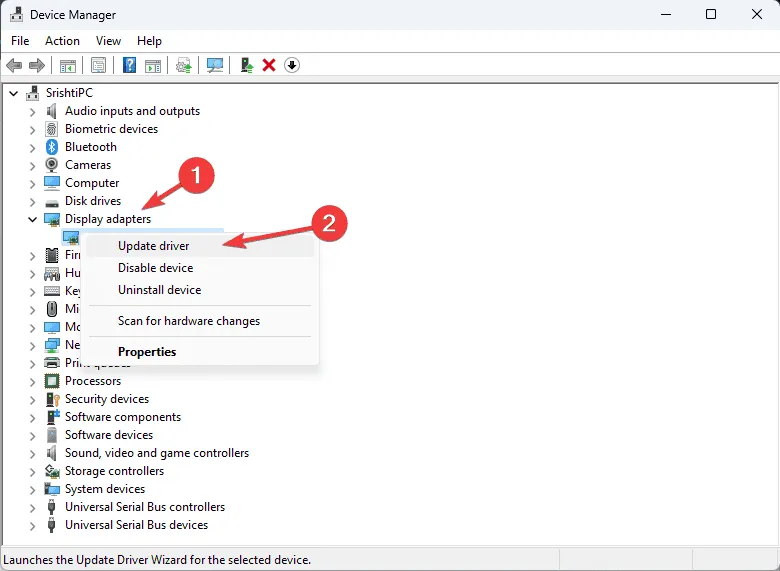
- Selecione Pesquisar drivers automaticamente para permitir que o Windows encontre a versão mais recente.
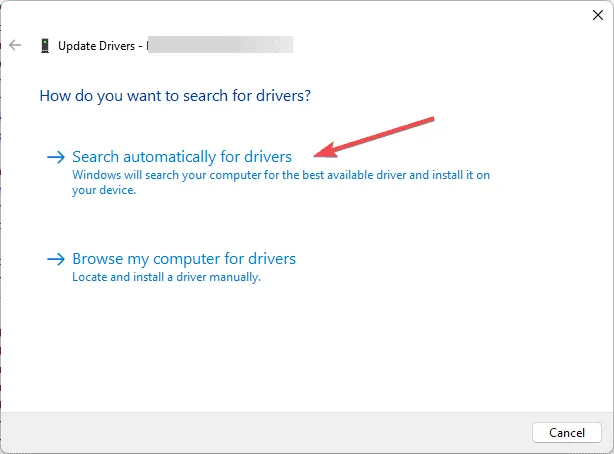
Se o Windows não encontrar uma atualização, talvez seja necessário baixar manualmente o driver mais recente do site do fabricante ou optar por uma ferramenta de atualização de driver de terceiros para maior conveniência.
Caso a atualização dos drivers não resolva o ERROR_PAGEFILE_QUOTA_EXCEEDED, considere desinstalar e reinstalar o driver:
- No Gerenciador de dispositivos, clique com o botão direito do mouse no driver em questão e selecione Desinstalar dispositivo .
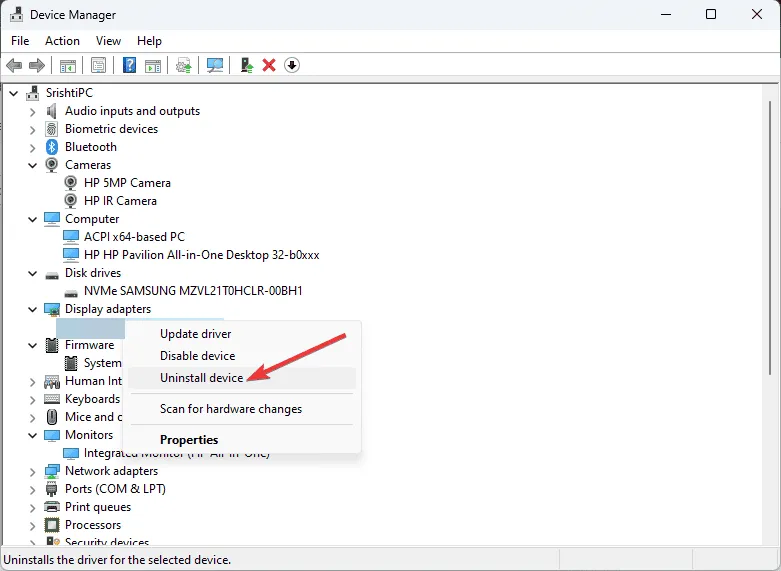
- Clique em Desinstalar para confirmar.
- No menu de ação, selecione Verificar se há alterações de hardware para reinstalar.
Também é sensato ficar de olho nas atualizações pendentes do Windows, pois elas podem incluir melhorias críticas no gerenciamento de memória.
Ao aprimorar as configurações do arquivo de paginação, limpar espaço em disco, realocar o arquivo de paginação ou atualizar drivers, você pode efetivamente resolver o ERROR_PAGEFILE_QUOTA_EXCEEDED. Se você vê erros de BSoD com frequência, familiarize-se com métodos para verificar os logs de erro de tela azul para obter mais insights.
Se você tiver dúvidas ou precisar de mais assistência sobre esse erro BSoD, compartilhe sua opinião nos comentários abaixo!
Insights adicionais
1. O que causa o ERROR_PAGEFILE_QUOTA_EXCEEDED?
Este erro ocorre quando seu computador fica sem memória virtual, geralmente devido a altas demandas de aplicativos ou RAM física insuficiente. Ele indica que o limite de tamanho do arquivo de paginação foi atingido.
2. É seguro desabilitar o arquivo de paginação?
Desabilitar o arquivo de paginação geralmente não é recomendado, especialmente para sistemas com RAM física menor, pois isso pode levar a instabilidades e erros. É melhor mantê-lo habilitado, mas possivelmente realocá-lo ou redimensioná-lo com base na sua capacidade de memória física.
3. Como posso evitar erros semelhantes no futuro?
Manter RAM física suficiente para suas cargas de trabalho, liberar espaço em disco regularmente, manter seu sistema e drivers atualizados e monitorar o uso de aplicativos pode ajudar a mitigar ocorrências futuras desse erro.
Deixe um comentário